首页 >> 市场 >
手机教程:iPhone在夜间屏幕太亮?3个小技巧轻松调节
iPhone在夜间屏幕太亮?3个小技巧轻松调节这话题一下在网上引发关注,iPhone在夜间屏幕太亮?3个小技巧轻松调节具体的消息是如何呢,整理了一份相关资料供给大家更深入了解iPhone在夜间屏幕太亮?3个小技巧轻松调节为大家详细介绍。
在开启“自动亮度调节”功能之后,很多用户感觉到,自己 iPhone 的屏幕在夜晚时还是太亮了,只能手动在控制中心继续调低亮度。如果您正在被这个情况所困扰,还可以利用 iPhone 的这些功能来调整屏幕亮度:
开启夜览模式:
如果在夜间有阅读的习惯,可以开启夜览模式,该功能可自动将显示屏色彩调为较暖的色调,从而减少屏幕对眼睛的刺激。
可在 iPhone “设置”-“显示与设置”中开启夜览,并设定自动开启的时间。
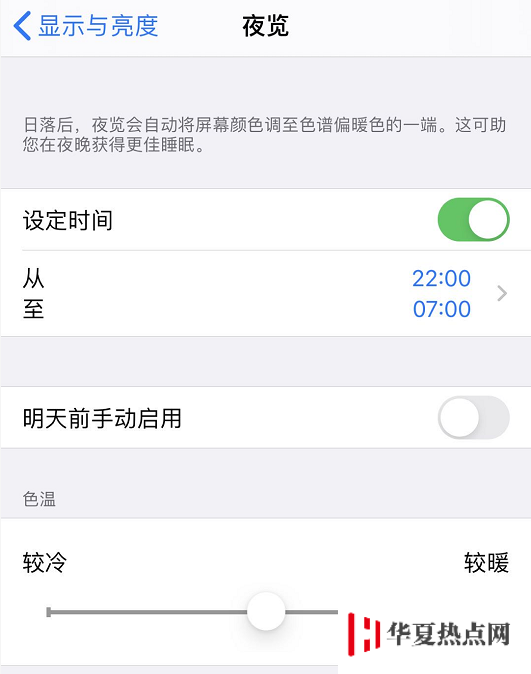
也可以打开“控制中心”。用力按压“亮度”控制图标,然后轻点“夜览”以打开或关闭夜览。
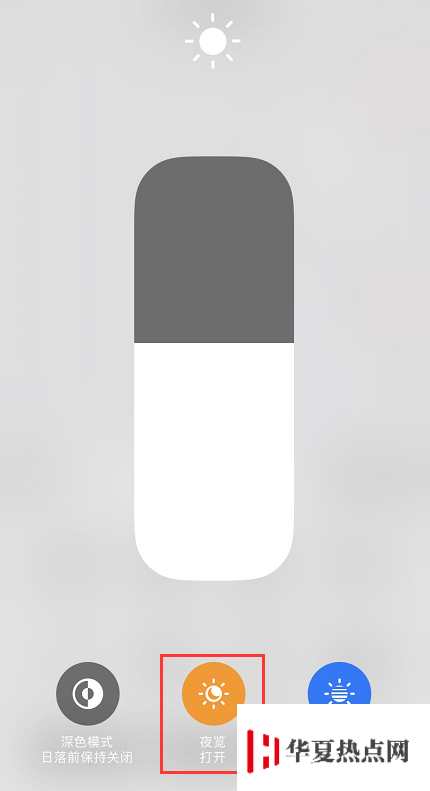
定时开启“深色模式”:
在 iOS 13 以及更新系统中,您可以定时开启深色模式,该模式非常适合弱光环境使用:
打开“控制中心”,按住 “亮度”按钮,然后轻点 “外观”按钮 以打开或关闭“深色模式”。
让深色模式定时开启:
1.前往“设置” -“显示与亮度”;
2.打开“自动”,然后轻点“选项”。
3.选择“日落到日出”或“自定时段”。
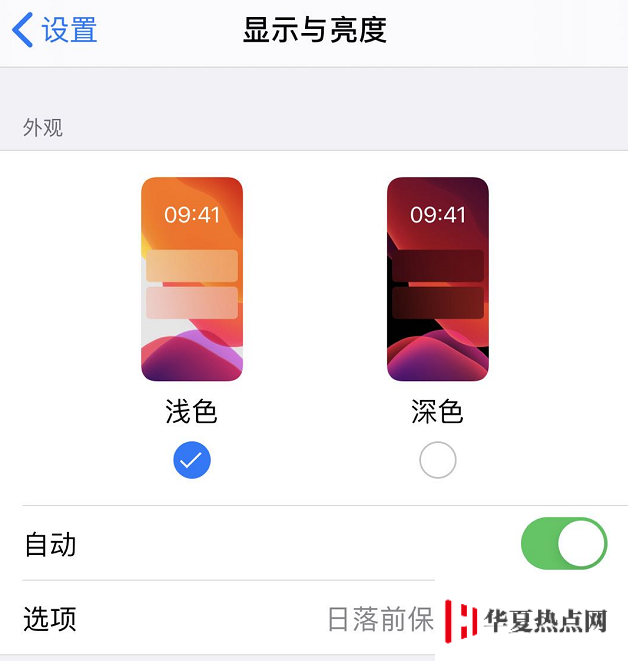
如果选取“自定时段”,请轻点选项以设定要打开和关闭“深色模式”的时段。
如果选择“日落到日出”,iPhone 会使用您的时钟和地理位置数据来确定对您而言的夜晚时间。
利用“缩放”功能开启弱光
如果您想在调低 iPhone 亮度之后或者更低的亮度,可以使用辅助功能中的“缩放”:
依次打开 iPhone “设置”-“辅助功能”-“缩放”,将“缩放区域”更改为“全屏幕缩放”,并开启“缩放”。
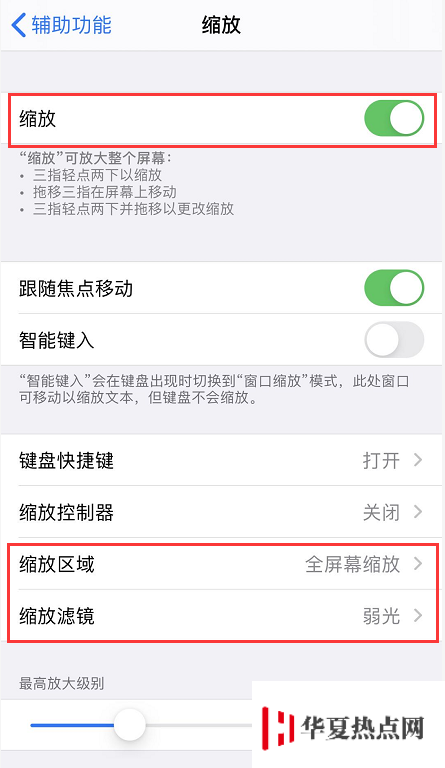
如果此时您屏幕上的内容被放大了,可以用三指同时轻点两下屏幕来还原。
然后在缩放滤镜中,选择“弱光”,再按需要在控制中心调节亮度即可。
免责声明:本文由用户上传,与本网站立场无关。财经信息仅供读者参考,并不构成投资建议。投资者据此操作,风险自担。 如有侵权请联系删除!
分享:
相关阅读
最新文章
-
试驾极狐阿尔法S(ARCFOX αS)是一次令人印象深刻的体验。从咨询开始,品牌的专业客服迅速回应了我的疑问,...浏览全文>>
-
如果您想预约哈弗猛龙的试驾体验,可以按照以下步骤快速在4S店完成预约:首先,您可以通过哈弗汽车的官方网站...浏览全文>>
-
如果您想体验零跑汽车的试驾服务,可以通过以下步骤在4S店快速预约:首先,访问零跑汽车的官方网站或通过其官...浏览全文>>
-
试驾奔驰迈巴赫S级的预约流程简单清晰,以下是具体步骤:首先,访问奔驰官方网站或联系当地授权经销商。在网站...浏览全文>>
-
纳米01试驾流程通常包括以下几个步骤:第一步:预约试驾用户可以通过品牌官网、4S店或电话预约试驾。提前预约...浏览全文>>
-
奔腾B70是一款集时尚设计与卓越性能于一身的中型轿车,近期有幸对其进行了一次深度试驾。这款车型不仅外观大气...浏览全文>>
-
想要快速预约福特蒙迪欧的试驾体验驾驶乐趣?以下是一些简单步骤帮助您轻松完成:首先,访问福特官网或通过福...浏览全文>>
-
大众试驾,轻松搞定试驾想要深入了解一款车的性能与驾驶感受?试驾是最佳选择!无论是追求操控感的运动型轿车...浏览全文>>
-
试驾现代胜达时,您需要满足一些基本条件以确保安全和顺利的体验。首先,您必须持有有效的驾驶证,并且驾龄通...浏览全文>>
-
小鹏G7是一款备受关注的智能电动车,对于新手来说,试驾前需要了解一些关键步骤和注意事项,确保安全且充分体...浏览全文>>
大家爱看
频道推荐
站长推荐
- 哈弗猛龙预约试驾,如何在4S店快速预约?
- 零跑汽车试驾,如何在4S店快速预约?
- 江淮iEV7试驾预约预约流程
- 试驾MG4 EV全攻略
- 奥迪SQ5 Sportback预约试驾,线上+线下操作指南
- 全顺试驾预约,一键搞定,开启豪华驾驶之旅
- 魏牌预约试驾全攻略
- 试驾零跑汽车零跑C01,畅享豪华驾乘,体验卓越性能
- 试驾哈弗H6操作指南
- 零跑T03试驾,畅享豪华驾乘,体验卓越性能
- 菱势汽车预约试驾,轻松搞定试驾流程
- MINI试驾,线上+线下操作指南
- 试驾沃尔沃XC60,从预约到试驾的完美旅程
- 试驾QQ多米,畅享豪华驾乘,体验卓越性能
- 试驾丰田汉兰达,一键搞定,开启豪华驾驶之旅
- 力帆预约试驾,一键搞定,开启豪华驾驶之旅
- 阿维塔12预约试驾,4S店体验全攻略
- 试驾江铃E路顺V6,简单几步,开启完美试驾之旅
- 灵悉L试驾预约,如何享受4S店的专业服务?
- 极氪7X试驾,如何享受4S店的专业服务?
